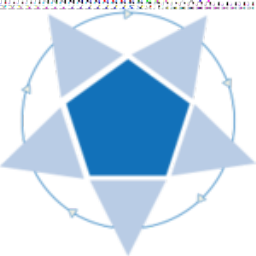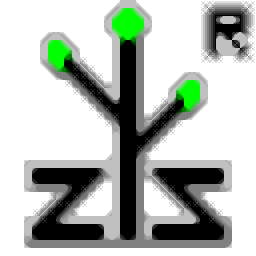acdsee2009图像管理器
完整版- 软件大小:35.2 MB
- 更新日期:2019-04-23 15:40
- 软件语言:简体中文
- 软件类别:图像管理
- 软件授权:免费版
- 软件官网:待审核
- 适用平台:WinXP, Win7, Win8, Win10, WinAll
- 软件厂商:

软件介绍 人气软件 下载地址
acdsee2009是一款功能十分强大的的图像管理软件,该软件相较于同类型的图像管理让他加来说,其突出的地方在于他能够帮助用户查看、管理CAD图像,该软件的全称叫做ACDSee相片管理器2009,该软件能够帮助用户管理、查看以及共享数码信息,支持用户添加单个图片文件或者文件夹到软件中进行管理操作;该软件不但能够帮助用户管理、查看图像文件,而且还可以支持用户对图片进行简单的背景处理,软件 为欢迎提供了去红眼、增强光照、颜色调整以及图像剪切等功能,支持用户通过对图片进行评级以及设置类别来进行分类管理,如果你有这方面的需要,欢迎来下载本人进行体验。
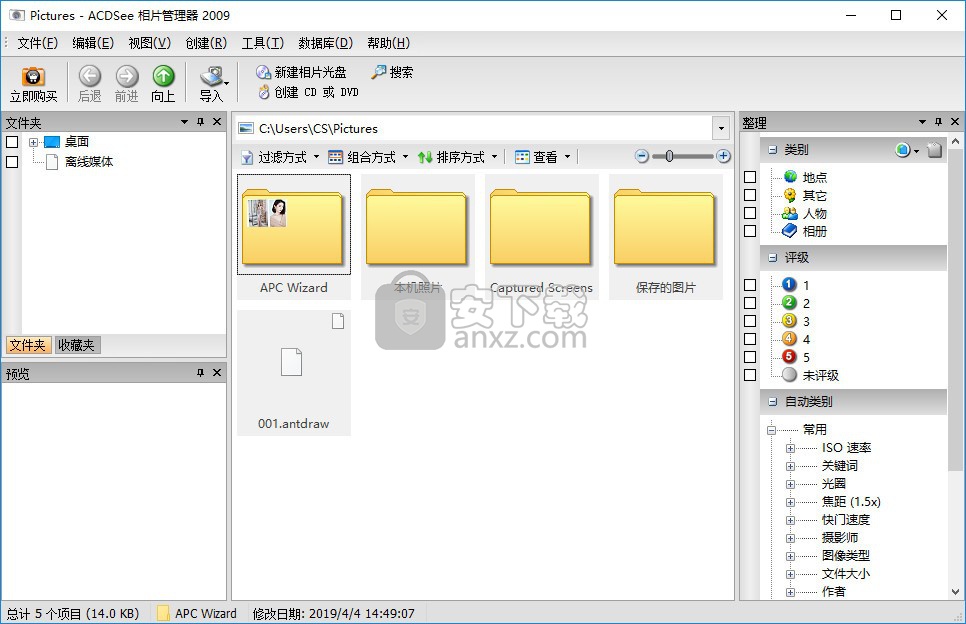
软件功能
预先整理功能
能够帮助用户在将图片导入到软件中时将其安装创建时间进行分类管理完成了
图像管理功能
支持用户自定义设置类别将图片进行分类管理
支持用户对图片进行评级操作,将图片按照评定的等级来将图片分级管理
支持用户对图片设置关键词,将图片按照关键词词意进行分类管理操作
一键搜索功能
支持用户一键搜索存储在软件中的图片
可以快速的找到相应的图片,对其进行 管理操作
图像分享功能
支持用户将自己的图片进行分享操作,可以将其上传到云
也支持用户从共享文件库中获取别人分享的图像
添加相框功能
支持用户给指定的图形添加相框,为图片制作一个美丽的相框
也支持用户对自定义设置的相框进行添加阴影以及边框效果
软件特色
该软件 支持用户添加当前主流格式的图片到软件中进行管理、编辑等操作
能够支持用户添加的图片格式有JPG、bmp、png、tiff以及JPEG等
支持用户实时预览图片查找处理的效果
发现不合理的地方及时修改
支持用户一键返回原图,不会养胃编辑操作影响原图质量
支持用户自定义设置图片的大小以及图像使用的单位
支持用户在图片上添加文,让图片变得图文并茂
该软件能够支持用户将图片转换为EXTF、IPTC文件
该软件能够帮助用户查看图片的尺寸信息以及创建日期
安装方法
1、下载该软件的安装包,将其进行解压操作并打开,点击其中的.msi文件开始软件的安装操作
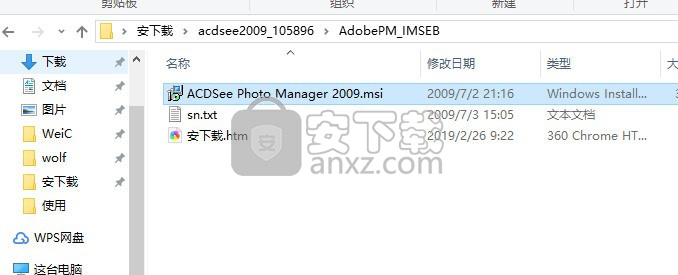
2、在如图所示的软件安装向导窗口中,直接点击下一步按钮即可
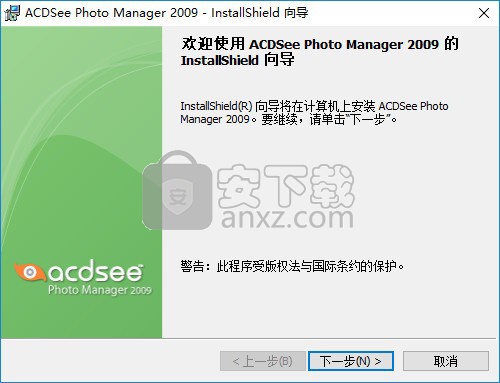
3、如图所示为软件安装签署用户许可协议的窗口,阅读并同意
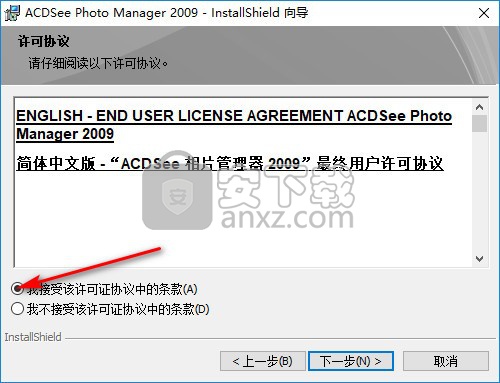
4、在如图所示的用户信息输入操作窗口中,点击试用按钮即可
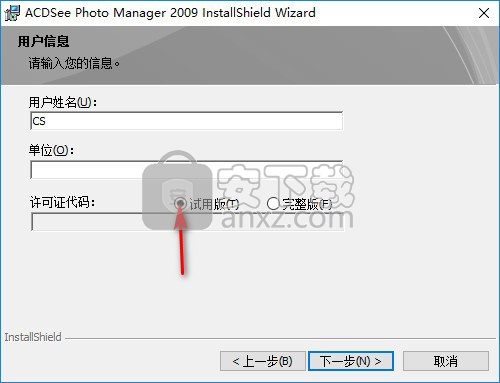
5、在如图所示的软件安装窗口中,默认系统设置即可
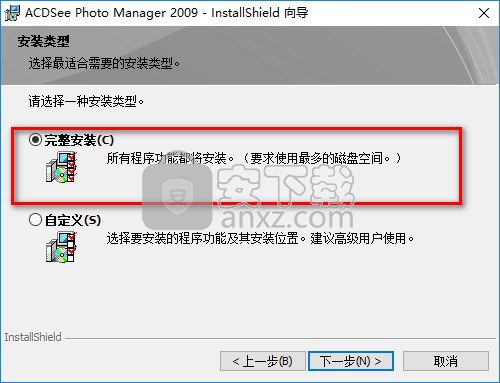
6、在如图所示的软件安装窗口中,默认系统设置,点击下一步按钮即可

7、在如图所示的软件预备安装新的窗口中,直接点击安装按钮进行软件的安装
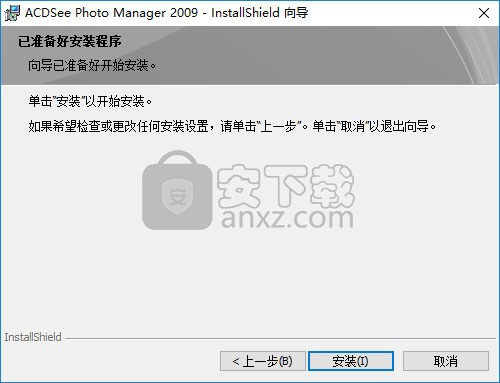
8、当软件的安装操作进到如图所示的窗口中时,点击完成按钮退出软件的安装操作程序
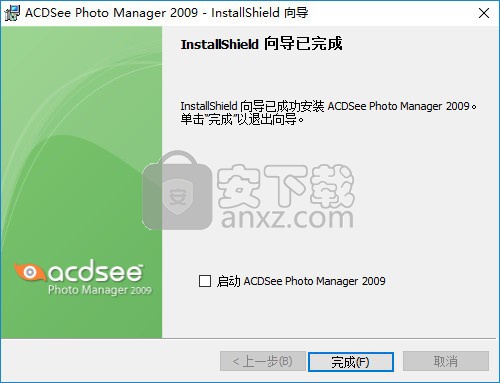
使用方法
1、在软件的主界面中点击文件菜单,使用其下拉列表中的开大按钮,可以从文件中添加图片到软件中
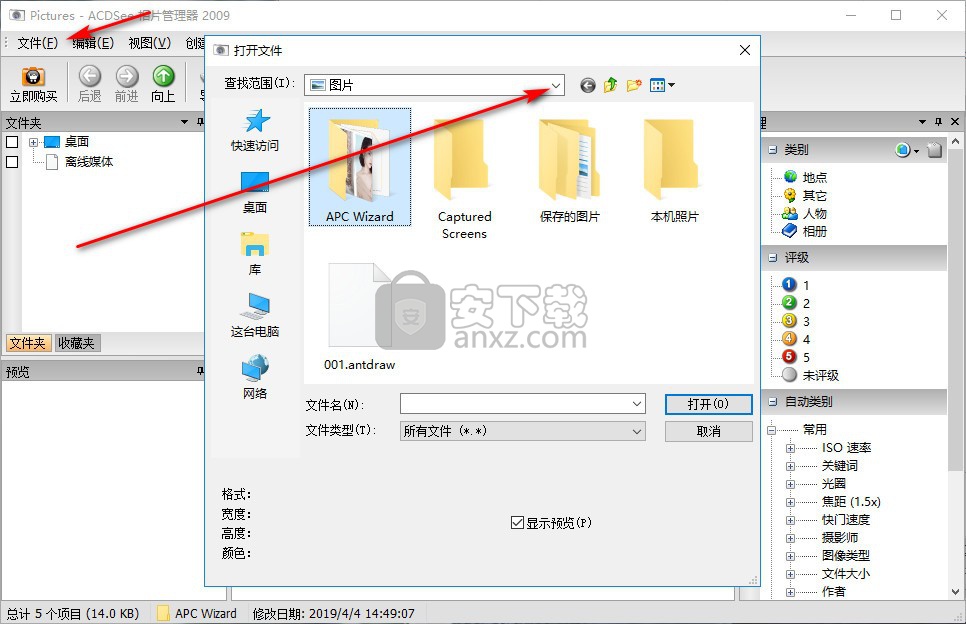
2、在软件的主界面中点击文件菜单,再点击其下拉列表中的属性按钮,可以在软件的右边展示一个属性数库
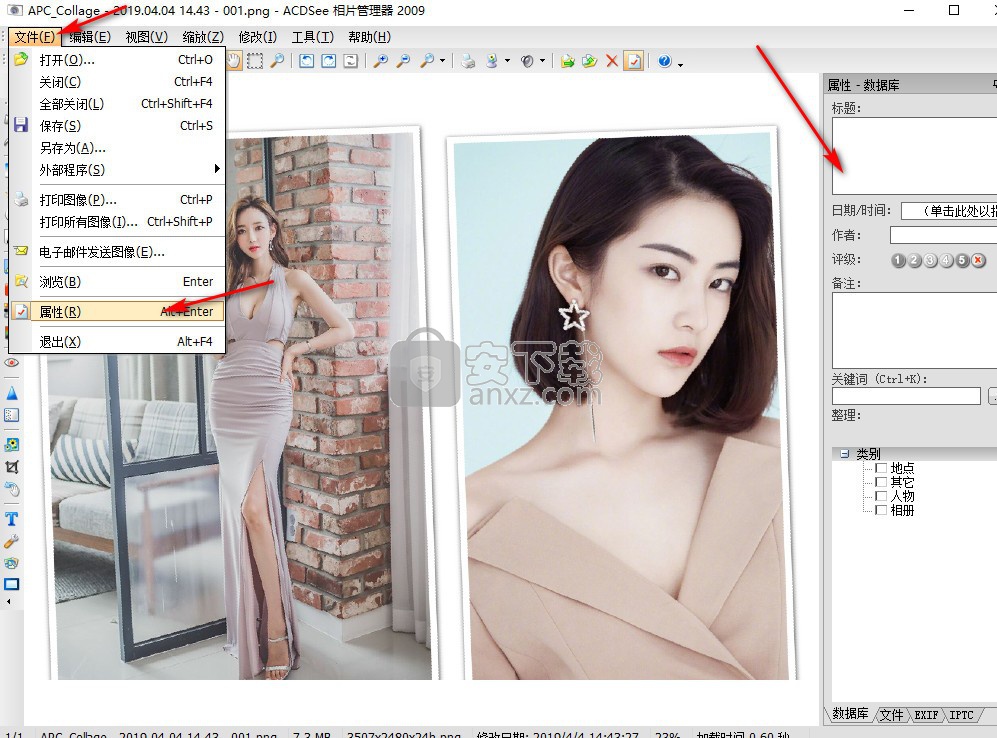
3、在软件的主界面中点击编辑菜案按钮,使用其下拉列表中的设置评级按钮,可以对图片进行评级操作
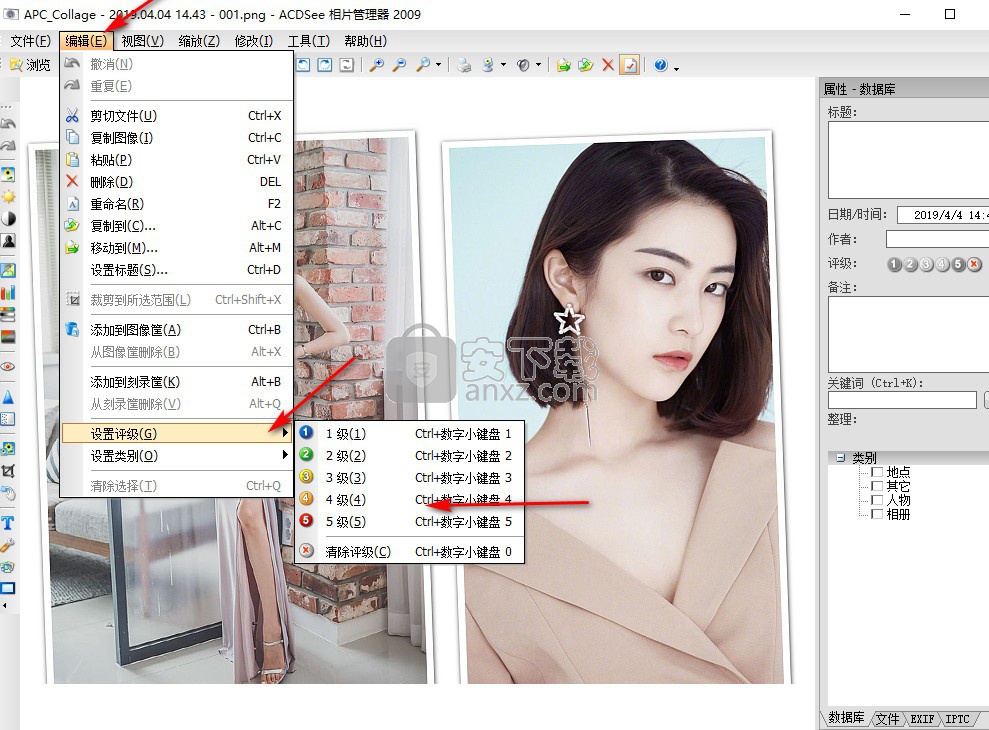
4、在软件的主界面中点击编辑菜单,使用其下拉列表中的设置类别按钮,可以对图片进行分类管理操
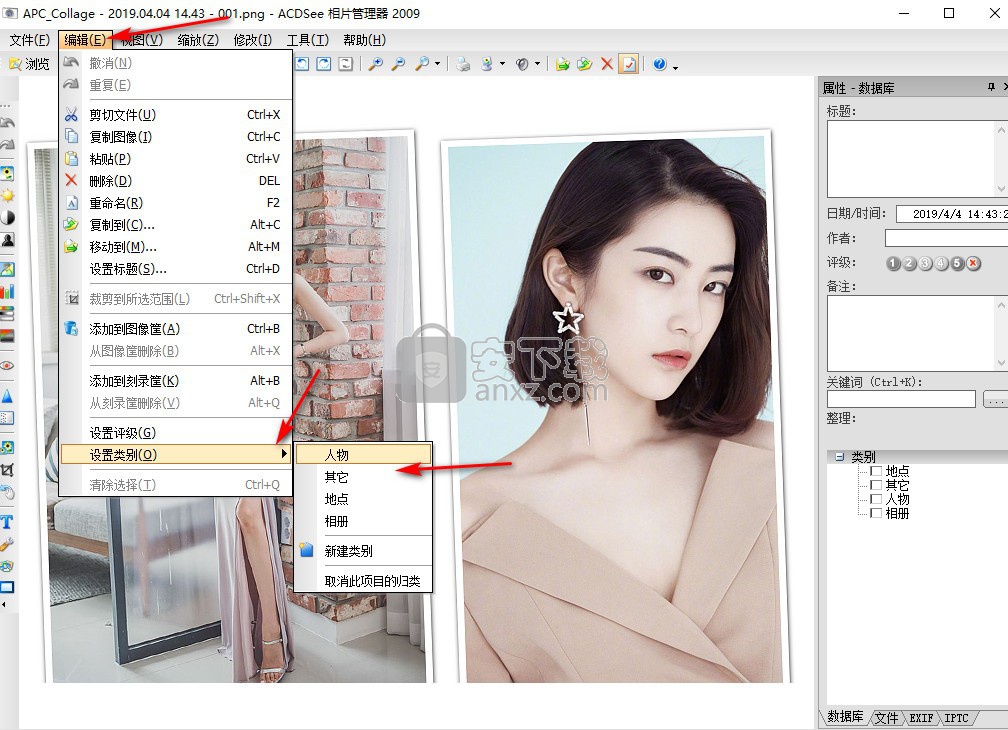
5、该软件的主界面中点击图片缩放按钮,可以对图片进行缩放操作
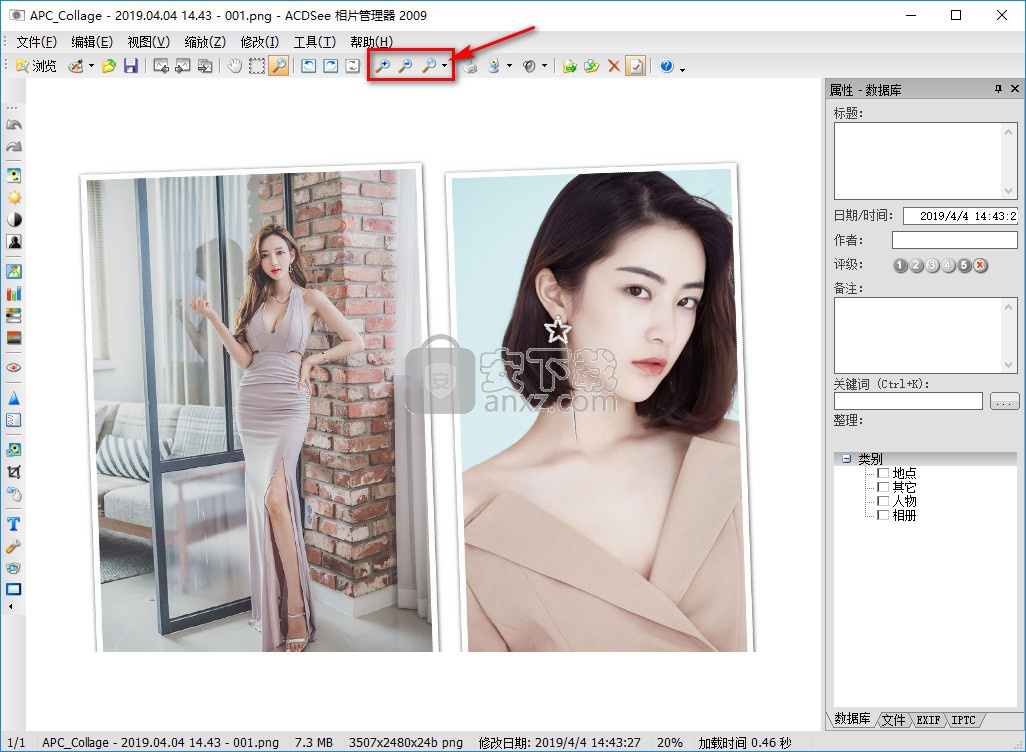
6、在如图是的操作窗口中,点击选择工具,可以将选择的区域进行另存操作
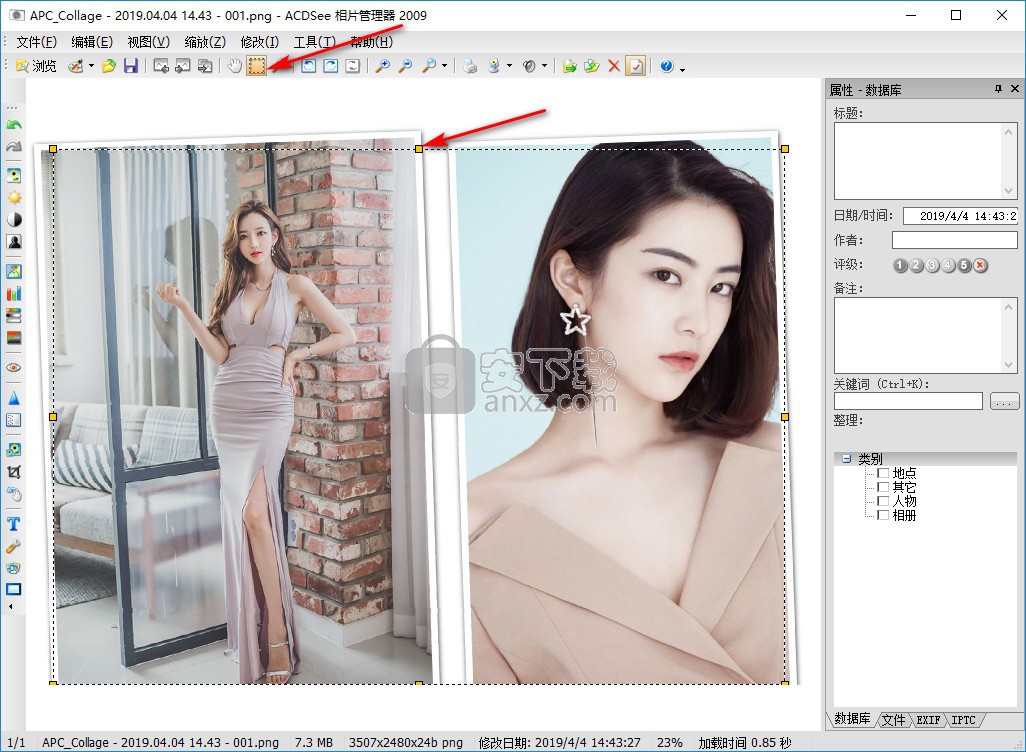
7、在如图所示的操作窗口中,自定义设置图片效果的参数
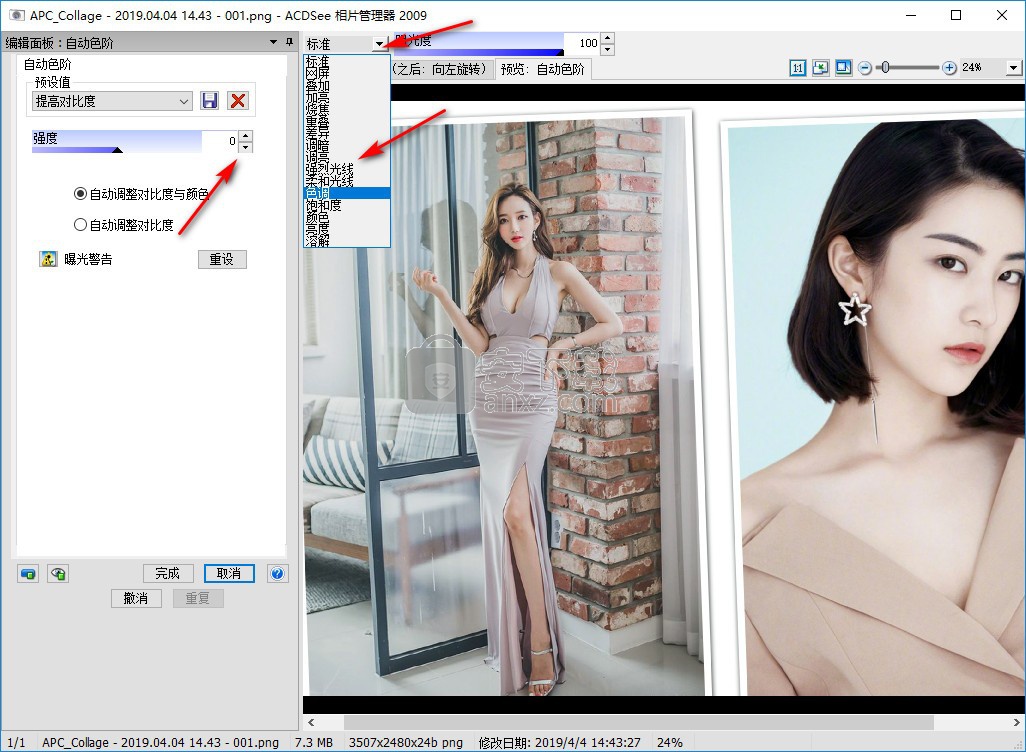
8、在软件的主界面中点击修改菜单,可以使用其下拉列表中的更改颜色按钮,将图片的颜色进行更改操作
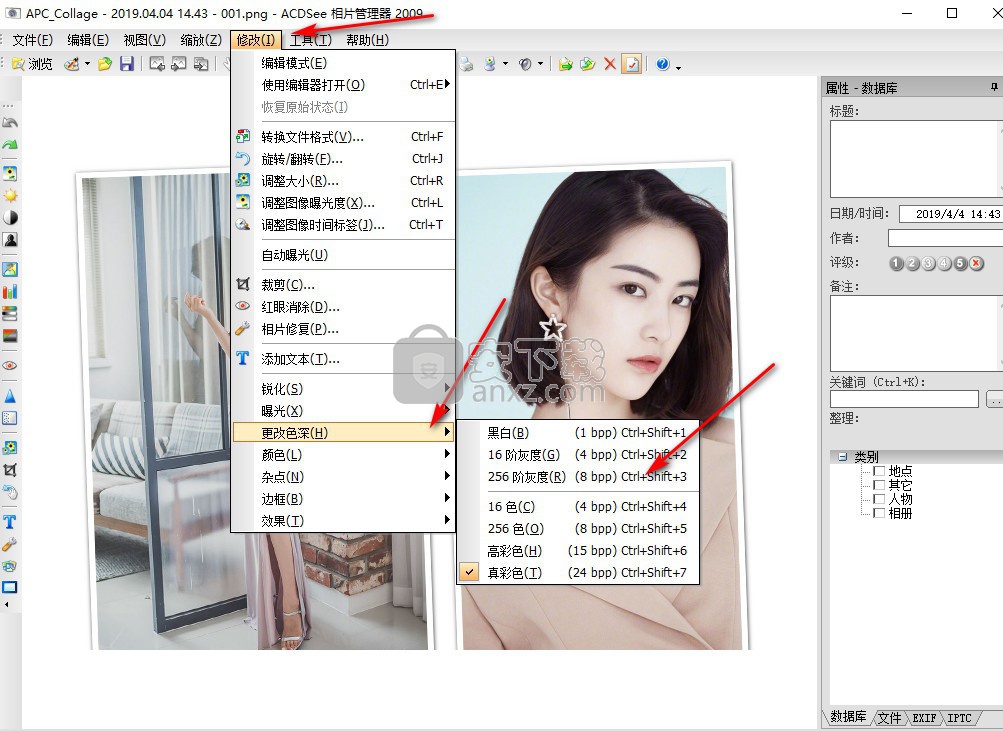
9、在如图所示额操作窗口中,可以自定义设置图片颜色的RGB值
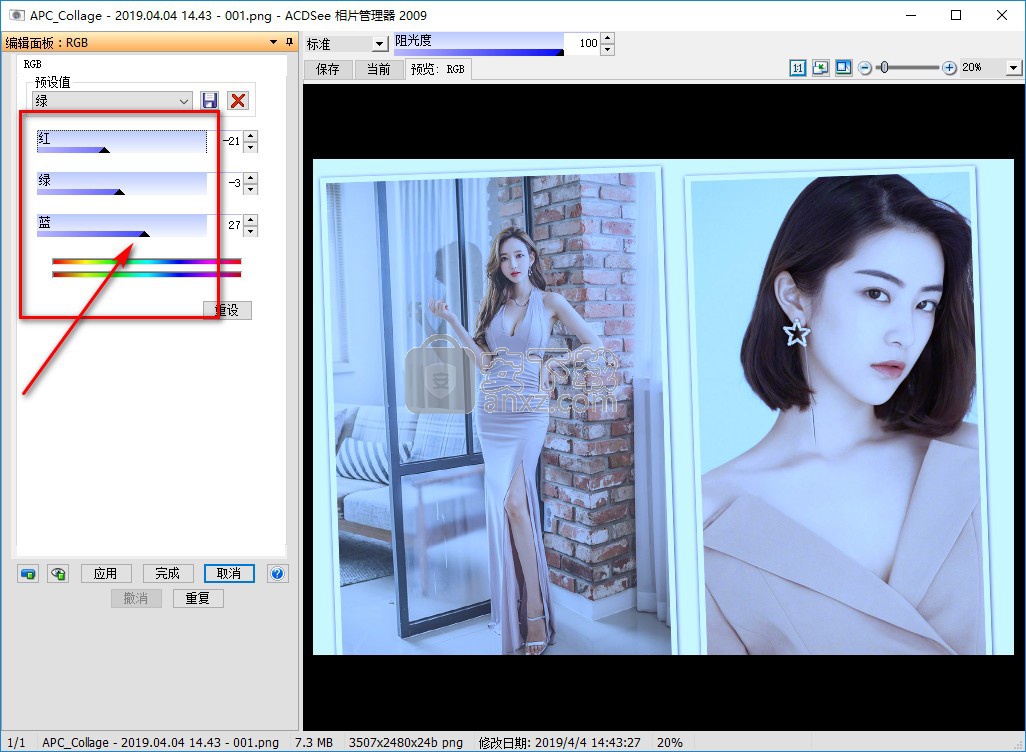
人气软件
-

CAXA EXB浏览器(CAXA电子图板) 14.74 MB
/简体中文 -

NIS-Elements Viewer(图像软件分析平台) 123.33 MB
/简体中文 -

云图图纸管理系统 87.6 MB
/简体中文 -
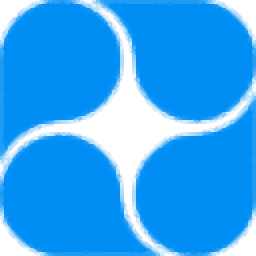
青墨素材管理器 61.6 MB
/简体中文 -

ACDsee(相片管理器) 22.1 MB
/简体中文 -

PixFiler(照片管理软件) 6.66 MB
/简体中文 -

KUSO Exif Viewer(照片信息查看器) 3.10 MB
/英文 -

九云图片管理 107 MB
/简体中文 -
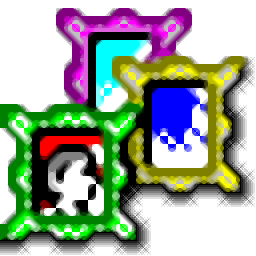
Photofamily(电子相册王) 26.40 MB
/简体中文 -
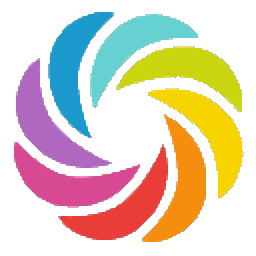
amazing carousel enterprise(网站轮播图片制作工具) 22.5 MB
/简体中文


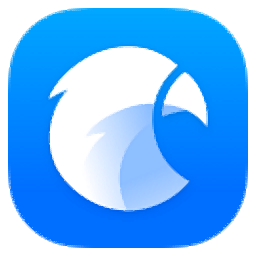 Eagle(图片管理必备工具) v3.0.42
Eagle(图片管理必备工具) v3.0.42  Billfish(免费图片素材管理软件) v3.0.32.10
Billfish(免费图片素材管理软件) v3.0.32.10 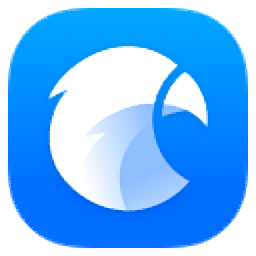 Eagle图片管理软件 v3.0.42
Eagle图片管理软件 v3.0.42  SwayAlbum Express (相册快车)V2.0
SwayAlbum Express (相册快车)V2.0 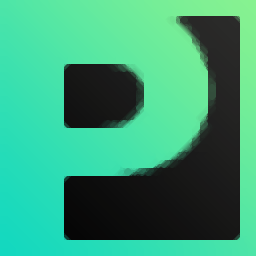 MAGIX Photo Manager(数字图像管理软件) v13.1.1.12
MAGIX Photo Manager(数字图像管理软件) v13.1.1.12  Corel AfterShot Pro 2 v2.1.2.10
Corel AfterShot Pro 2 v2.1.2.10